macOS 允许使用 SSH 连接,但为了安全起见,需要手动启动 SSH 服务,有两种方法可以激活远程登录。
方法一:界面化操作
1. 打开“系统偏好设置”,点击屏幕左上角的 Apple 图标,然后选择 系统偏好设置。
2. 点击 共享,进入共享设置。
3. 在左侧的共享选项中,找到 远程登录(Remote Login),并勾选它。
4. 启用后,系统会自动启动 SSH 服务,并允许其他设备通过 SSH 连接到你的 macOS。
在“远程登录”设置里,你还可以看到允许访问计算机的用户。如果你选择“所有用户”,任何有 macOS 用户帐户的设备都能连接。如果选择“仅限此 Mac 上的用户”,只有系统用户才能通过 SSH 访问。
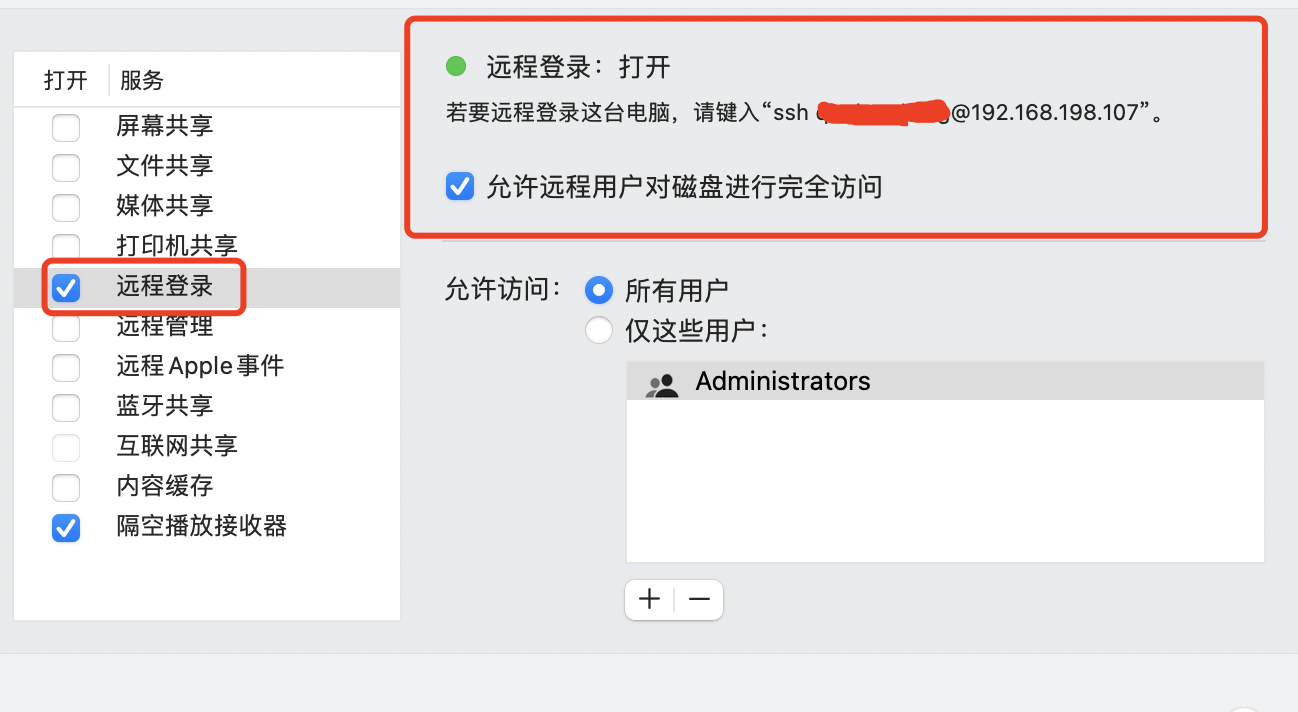
执行验证:netstat -anvp tcp | grep 22,查看端ssh 端口是否启用
能查到 22 有端口监听,就代表启动成功
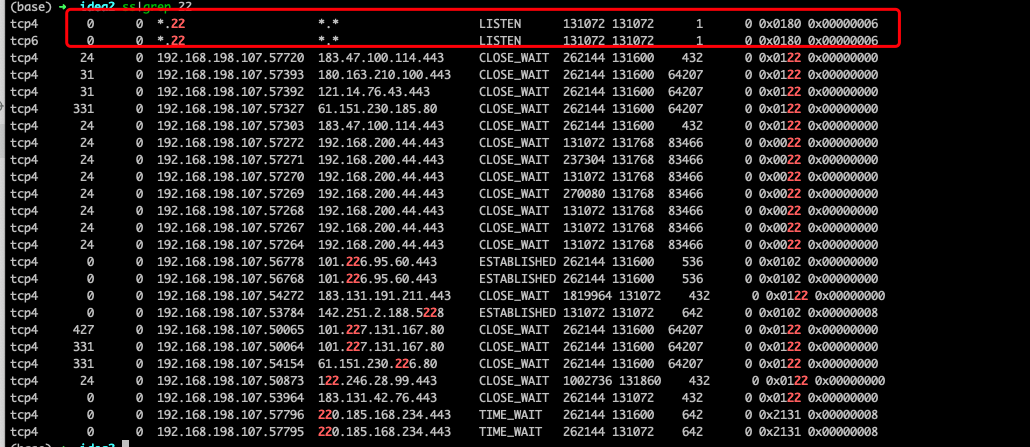
方法二:命令行操作
# 激活 ssh 服务
sudo systemsetup -setremotelogin on使用远程登录:
ssh username@hostname_or_ip

)

)
)
